[プロパティ]パネルは、フィーチャを作成および編集するために使用されるパラメータに対するコンテキスト メニューへのアクセスを提供します。
[プロパティ]パネルはグラフィックス領域の上に浮動表示され、初期状態では、グラフィックス領域の左上に表示されます。パネルはサイズ変更、モデル ブラウザとの結合、別の場所への移動ができます(セカンダリ モニタへも移動可能)。[プロパティ]パネルはタブではなく展開可能なセクションを使用します。
主要な概念

- ワークフロー: [プロパティ]パネルのワークフローは上から下です。設定または変更するプロパティは、その下のセクションのプロパティに影響することがあります。プロパティは、その前のセクションのプロパティには影響しません。
- 階層リンク: フィーチャの編集と関連するスケッチの編集を素早く切り替えます。フィーチャまたはスケッチの名前を階層から直接変更します。 階層リンクの右は、[プレビュー]オプションです。オプション アイコンをクリックすると、プレビューのオン、オフが切り替わります。
- プリセット: プリセットを使用して、再利用可能なフィーチャ定義を作成します。プリセットの詳細については、「プリセットを使用するには」を参照してください。
-
値の編集: [Enter]キーまたは[Tab]キーを押して次のフィールドに移動することにより、値の編集を適用します。フィーチャを作成したり、プロパティ パネルを閉じるには、[Ctrl]+[Enter]キーを押します。値が無効な場合、値の色は赤に変わります。値が有効な場合、値の色は黒になります。
編集フィールドは、プロパティ パネルとキャンバス内の編集コントロールで交互にハイライト表示されます。
- 展開/折り畳み: パネルのセクションを展開して編集するパラメータを表示したり、折り畳んであまり使用しないパラメータを非表示にできます。
- パネル詳細メニュー: ドロップダウンでは、プリセットの表示/非表示、ヘルプ、およびその他の高度な設定へのアクセスを提供します。メニューはコンテキストに基づいて調整されます。たとえば、フィーチャを作成または編集する場合、メニュー リストには編集中のフィーチャのみに関連するオプションが含まれます。また、ブラウザで作業する場合、パネル メニューはモデル ブラウザの状態に基づく、などのようになります。
 新しい <フィーチャ> を作成: これをクリックすると、現在の設定を使用してフィーチャを作成したり、同じ設定を使用して別のフィーチャの作成を開始することができます。必要に応じて設定を変更し、その後、別のフィーチャを作成できます。
新しい <フィーチャ> を作成: これをクリックすると、現在の設定を使用してフィーチャを作成したり、同じ設定を使用して別のフィーチャの作成を開始することができます。必要に応じて設定を変更し、その後、別のフィーチャを作成できます。
- ドッキング: [プロパティ]パネルは、ブラウザ領域内の Inventor アプリケーション グラフィックス ウィンドウの任意の側にドッキングすることも、アプリケーション上やデスクトップ上に浮動させておくこともできます。これにより、パネルまたはブラウザを都合の良い場所に配置することができます。 パネルをウィンドウ フレームにドッキングするとき、ターゲットのフレーム エッジがハイライト表示されます。
- 表示: パネルは最新の表示状態を記憶しており、次回表示したときにその状態を使用します。
階層リンク
階層リンクは、ドキュメント階層内の現在の位置またはアクティブな位置を横方向に表示します。ドキュメントのタイプに応じてドキュメント、フィーチャ、およびスケッチへのアクセスを提供できます。
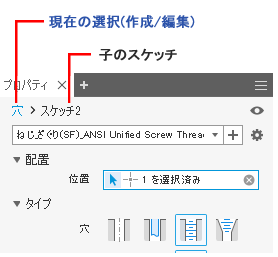
通常、プロパティ パネルはフィーチャ定義モードで開始します。階層リンクのテキストをクリックすると、フィーチャからスケッチに環境を切り替えたり再度戻ったりすることができます。選択した環境の階層リンクのテキストは青で表示されます。
環境を切り替えると、切り替えが発生する前に行われた変更が現在の環境でコミットされます。したがって、フィーチャからスケッチに切り替えると、環境が変更される前に定義されたフィーチャが作成されます。スケッチからフィーチャに戻すと、環境が変更される前にすべてのスケッチ ジオメトリの変更が受け入れられます。[プロパティ]パネルのフィールドが環境の変更により更新されます。
- 編集する階層リンクのテキストをクリックしてアクティブにします。
- 再度クリックして、編集モードにします。
- テキストを修正します。
- [Enter]キーを押して、変更を終了します。[OK]をクリックしてフィーチャを完成させると、ブラウザ ノード名が更新されます。
プロパティ パネル メニュー
プロパティ パネル メニューには、アクティブな作成または編集コンテキストに関連する設定が含まれています。たとえば、[穴]コマンドの場合、中心点を自動的に事前選択することや、いくつかの中心点がまだ穴の作成に使用されていない場合にアクティブなスケッチまたは関連するスケッチを自動的に共有すること、ウィンドウ選択を中心点のみに限定することを選択できます。メニュー項目はコンテキストに応じて決まり、コマンドが使用するものだけが表示されます。
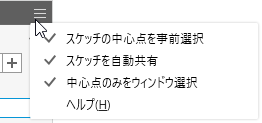
ほとんどの場合、これらの設定は既定で[オン]になっています。メニュー項目を選択してこのオプションを[オフ]にすることができます。これらの設定に関するプロパティ パネルの状態は、セッション間で保持されます。そのため、後でそれらを使用する場合は、再びオンにする必要があります。また、ファイル タイプ、IAM、または IPT に応じて、設定は異なります。
スケッチの共有についての詳細は、「スケッチとフィーチャを共有するには」を参照してください。
[プロパティ]パネルのナビゲーション
[プロパティ]パネルまたはキャンバスのいずれでも、[Tab]キーを使用して 1 つのフィールドから別のフィールドに移動することができます。[Tab]キーを使用してキャンバス内を移動する場合、[Tab]キーで移動できるのは表示されているパラメータです。[Tab]キーを使用して[プロパティ]パネル内を移動する場合、[Tab]キーで移動できるのはパネルに表示されているパラメータです。関連するフィールドが交互にハイライト表示されます。
[プロパティ]パネルとキャンバス内編集
フィーチャを作成または編集している場合、[プロパティ]パネルの編集フィールド、キャンバス内の編集フィールド、またはフィーチャ マニピュレータを使用して値を変更できます。
次の例では、穴フィーチャを使用して、さまざまなパラメータ値のアクセス ポイントを示します。
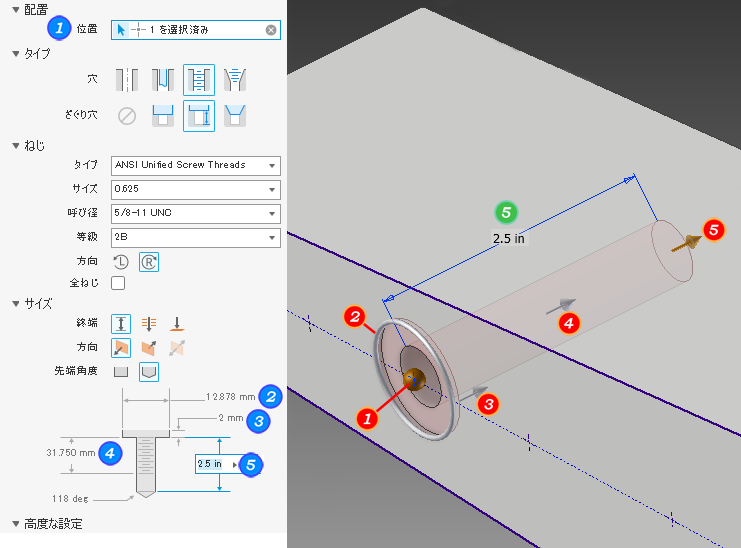
- 編集コントロールにフォーカスがあり、値を変更している場合、[Enter]キーはその値のみに影響します。
- 編集フィールドではないパネルにフォーカスがある場合は、[Enter]によりフィーチャ定義が完了し([OK]をクリックした場合と同様)、[プロパティ]パネルを閉じます。
編集フィールドにフォーカスがある場合、[Ctrl]+[Enter]を使用すると、フィーチャ定義プロセスを完了し、[プロパティ]パネルを閉じることができます。
高度なプロパティ
このセクションは、作成しているフィーチャ タイプに基づいて、より特化したオプションが入力されます。
元に戻す動作
- アクティブなコマンドで、ダイアログまたはプロパティ パネルが表示されている場合: [元に戻す]でアクティブなコマンドをキャンセルします。
- アクティブなコマンドで、ダイアログまたはプロパティ パネルが表示されていない場合: アクティブなコマンドをキャンセルして、手順を 1 つ元に戻します。
- アクティブなコマンドではない場合: 手順を 1 つ元に戻します。